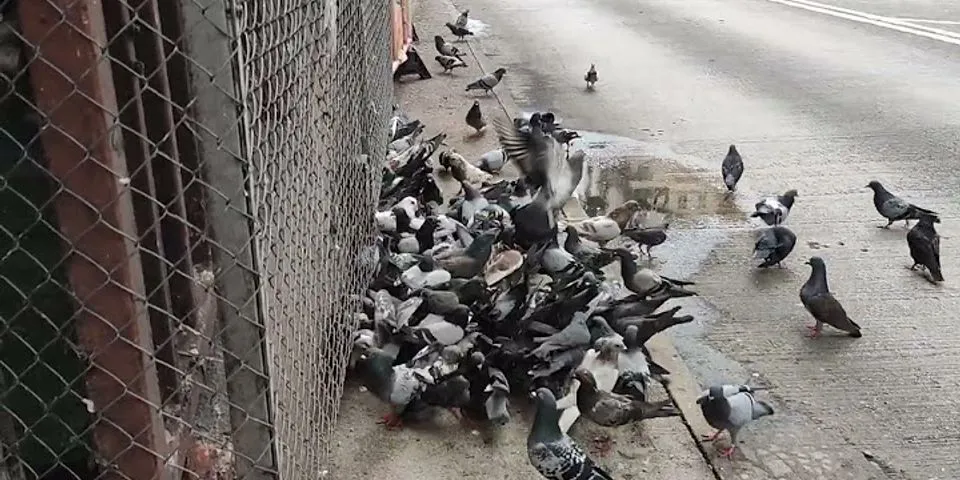Pengertian shortcutshortcut adalah kombinasi dari beberapa tombol yg jika ditekan secara bersamaan dapat bereaksi secara spesifik pada komputer. Show Dengan menggunakan shortcut kita dapat lebih mudah mengoperasikan komputer dengan hanya menekan tombol pada keyboard tanpa bantuan mouse sekalipun, ini digunakan bagi orang yg sudah mahir mengoperasikan komputer. Bagi kita yg ingin lebih mudah mengoperasikan komputer segera hafalkan apa saja shortcut pada komputer. contoh program lunak yg menggunakan shortcut yaitu coreldraw, adobe photoshop. kita harus rajin dan telaten agar bisa lebih lancar menggunakan shortcut. Berikut contoh-contoh shortcut pada Ms.wordJenis-jenis Shortcut pada Ms.WordCtrl + 0 = Menambahkan atau menghilangkan 6 point spasi sebelum paragraf tempat pointer beradaCtrl + A = Menyeleksi semua teks + objek yang lain (gambar dll) Ctrl + B = Menebalkan teks yang diseleksiCtrl + C = Menjiplak (mencopy) selected text.Ctrl + D =Membuka dialog box Font, pasti banyak yang belum tahu kegunaan shortcut ini ;DCtrl + E = Repot kan kalau harus seleksi baru pilih icon center? Pakai saja shortcut ini untuk merata tengahkan teksCtrl + F = Membuka kotak FindCtrl + I = Memberi efek miring pada teks yang diseleksiCtrl + J = Merata kanan-kirikan teksCtrl + K = Menyisipkan link ke teks atau objek lain yang diseleksiCtrl + L = Merata kirikan teksCtrl + M = Menggeser paragraf ke kanan. Ini salah satu shortcut microsoft word yang paling berguna menurut penulisCtrl + P = Mencetak dokumen aktifCtrl + R = Merata kanan kan teks yang diseleksiCtrl + T = Membuat hanging indent, teks penjelasan lebih menjorok ke kanan dibandingkan teks judulCtrl + U = Menggarisbawahi teks yang dipilihCtrl + V = Paste teks atau objek yang lain yang telah dicopy sebelumnya, pasti anda sudah sangat familiar dengan shortcut microsoft word satu ini.Ctrl + X = Memotong atau menghilangkan teks atau objekCtrl + Y = Mengembalikan perintah yang sebelumnya telah di UndoCtrl + Z = Membatalkan perintah yang telah di eksekusCtrl + Shift + L = Membuat bulletCtrl + Shift + F = Mengganti font pada teks yang diseleksi, sama dengan CTRL + DCtrl + Shift + > = Meningkatkan ukuran font sebesar 1 points dan ketika mencapai 12 pts akan meningkatkan sebesar 2 pts. 9, 10, 11, 12, 14, 16 dstCtrl + ] = Meningkatkan ukuran font sebesar 1pts.Ctrl + Shift + < = Menurunkan ukuran font dengan aturan sama seperti shortcut Ctrl + Shift + >Ctrl + [ = Mengecilkan font sebesar 1 ptsCtrl + / + c = Menyisipkan simbaol cent (¢).Ctrl + ' + = Menyisipkan karakter dengan tanda grave di bagian atasnya. Misal Ctrl + ' + a akan menghasilkan á dan ð jika huruf bCtrl + Shift + * = Menampilkan atau menyembunyaikan bagian yang tidak tercetak apabila diprintCtrl + = Memidahkan pointer satu huruf ke kiriCtrl + = Memidahkan pointer satu huruf ke kiriCtrl + = Memindahkan pointer ke bagian awal paragrafCtrl + = Memindahkan pointer ke bagian akhir paragrafCtrl + Del = Menghapus satu kata di sebelah kanan kursorCtrl + Backspace = Menghapus satu kata di sebelah kiri kursorCtrl + End = Shortcut microsoft word untuk memindahkan cursor di bagian paling akhir dokumenCtrl + Home = Lawan dari shortcut sebelumnya, memindahkan kursor ke bagian paling awal dokumenCtrl + Spacebar = Mereset format dari teks yang diseleksi, biasanya ke kondisi Time New Roman 12Ctrl + 1 = Single-space lines.Ctrl + 2 = Double-space lines.Ctrl + 5 = 1.5-line spacing.Ctrl + Alt + 1 = Mengubah teks yang diseleksi ke heading 1Ctrl + Alt + 2 = Mengubah teks yang diseleksi ke heading 2Ctrl + Alt + 3 = Mengubah teks yang diseleksi ke heading 3Alt + Ctrl + F2 = Membuka dokumen baru seperti CTRL + NCtrl + F1 = Membuka taskpane (tempat icon ribbon berada)Ctrl + F2 = Menampilkan tampilan sebelum di cetakCtrl + Shift + F6 = Opens to another open Microsoft Word document.Ctrl + Shift + F12 = Mencetak dokumen (sama dengan shortcut microsoft word CTRL + P)F1 = Membuka pusat bantuan offlineF4 = mengulangi perintah yang terakhirF5 = Membuka the find, replace, and go to window dalam Microsoft Word.F7 = Mengecek spelling dan grammar dari teks yang diseleksi.F12 = Save as.Shift + F3 = Mengubah huruf kecil ke huruf kapital atau sebaliknya dan juga mengubah huruf pertama dari tiap kata menjadi kapitalShift + F7 = Menjalankan perintah Thesaurus check pada teks yang diseleksiShift + F12 = Save.Shift + Enter = Membuat bari baru dibawahnya tapi aga rapat jika dibandingkan dengan (ENTER) saja.Shift + Insert = Shortcut microsoft word ini sama seperti CTRL + V (paste)Shift + Alt + D = Menyisipkan teks tanggal sekarang Shift + Alt + T = Menyisipkan teks waktu sekarang, catatan : tanggal dan waktu akan sama dengan tanggal yang ada pada komputer NAMA : SRI NENGSIE SINAGA KELAS : D4 AK 1A Sumber : Video Pilihan Berbagai macam kombinasi keyboard sebenarnya ada tetapi jarang diketahui oleh banyak orang, sebenarnya fungsi kombinasi keyboard ini cukup bermanfaat untuk mempercepat kerja (shortcut) dengan memangkas beberapa langkah menjadi satu langkah saja, beberapa kumpulan informasi kombinasi dan fungsi pada keyboard.
Sedangkan tombol function(F) pada keyboard • F1 :
membuka layar saat ini tombol yang ditekan.
• F2:
• F3:
besar pada awal setiap kata. • F4:
• F5:
atau dokumen jendela.
• F6:
• F7:
Microsoft dalam program seperti Microsoft Word, Outlook, dll
• F8: Fungsi tombol * untuk memasukkan Windows startup menu, biasanya digunakan untuk masuk ke Windows Safe Mode. • F9:
• F10:
• F11: * Modus layar penuh dalam semua modern browser Internet. • F12:* Buka Simpan sebagai jendela Microsoft Word.
"Semoga bermanfaat"
November 5, 2020 2 min read Ketika menggunakan Microsoft Word, salah satu hal yang wajib diketahui adalah cara mengatur perataan paragraf. Secara umum, terdapat 3 jenis perataan teks di Microsoft Word, yakni align left (rata kiri), align right (rata kanan), center (rata tengah), dan justify (rata kanan kiri). Tiap-tiap jenis perataan teks tersebut memiliki fungsi masing-masing. Sebagai contoh, beberapa bahasa asing seperti bahasa Arab menggunakan perataan kanan (align right). Judul umumnya dibuat dengan perataan tengah (center). Sementara itu, tulisan pada surat kabar sebagian besar dibuat dengan menggunakan perataan kanan kiri (justify). Cara mengatur perataan paragraf di Microsoft Word dapat dilakukan dengan 2 cara, yakni dengan menggunakan ikon yang ada pada Ribbon atau menggunakan shortcut di Microsoft Word. Namun, ikon dan shortcut yang digunakan berbeda-beda tergantung perataan yang Anda pilih. Berikut ini cara mengatur perataan tulisan di Microsoft Word. Perataan kiri (align left) merupakan perataan default pada berbagai aplikasi, tidak terkecuali Microsoft Word. Perataan kiri pada tulisan seringkali digunakan untuk menuliskan isi teks paragraf, tulisan-tulisan di website atau blog, dan lain sebagainya. Dengan menggunakan perataaan kiri, maka tulisan akan rata di bagian margin kiri, tetapi tidak rata pada bagian margin kanan. Untuk mengatur rata kiri teks menggunakan Microsoft Word, Anda dapat mengikuti langkah-langkah di bawah ini:
Perataan kanan (align right) pada tulisan biasanya digunakan untuk bahasa-bahasa asing seperti bahasa Arab, Persia, dan Ibrani. Berkebalikan dengan perataan kiri, dengan menggunakan perataan kanan maka tulisan akan dirapikan ke margin kanan. Baca juga: Cara Membuat Header dan Footer di Microsoft Word Anda dapat membuat teks rata kanan di Microsoft Word dengan menggunakan cara di bawah ini:
Cara Membuat Paragraf Rata Kanan Kiri (Justify) di WordPerataan kanan kiri akan membuat paragraf Anda rata di kedua sisi margin. Dengan demikian, tulisan Anda akan menjadi tampak rapi karena menjadi rata di kedua sisinya. Perataan kanan kiri atau yang kerap disebut Justify ini kerap digunakan di berbagai buku, koran, makalah, dan dokumen resmi. Akan tetapi, perlu diperhatikan juga bahwa perataan kanan kiri ini dapat membuat ukuran spasi antar kata pada paragraf menjadi berbeda-beda. Hal ini terkadang dapat membuat paragraf tampak kurang enak dipandang. Intinya, perataan kanan kiri (justify) ini memiliki kelebihan dan kekurangannya sendiri. Cara membuat tulisan rata kanan kiri di Microsoft Word adalah sebagai berikut:
Cara Menengahkan Tulisan (Center) di WordPerataan tengah (center) akan membuat tulisan menjadi berada di bagian tengah halaman. Biasanya, perataan tengah (center) pada tulisan digunakan untuk bagian judul suatu dokumen. Baca juga: Cara Memasukkan Video ke PowerPoint Ada 2 cara menengahkan tulisan di Word, yaitu menggunakan toolbar atau dengan shortcut pada keyboard. Berikut ini langkah-langkahnya:
Demikian artikel mengenai cara mengatur tulisan menjadi rata kiri, kanan, tengah, dan justify di Microsoft Word. Apabila Anda ingin belajar Microsoft Word lebih lanjut, Anda dapat membaca artikel kami mengenai panduan belajar Microsoft Word yang dilengkapi gambar di tiap langkahnya. |

Pos Terkait
Periklanan
BERITA TERKINI
Toplist Popular
#2
Top 5 wilo fluidcontrol schaltet nicht ab 2022
1 years ago#3
#4
Top 8 warum kein blutspenden nach piercing 2022
1 years ago#5
#6
Top 8 o que é pirangagem 2022
1 years ago#7
#8
Top 8 o que é gluten free 2022
1 years ago#9
#10
Top 8 mondeo mk3 türgriff öffnet nicht 2022
1 years agoPeriklanan
Terpopuler
Periklanan
Tentang Kami
Dukungan

Copyright © 2024 ketiadaan Inc.